U8存货核算操作手册
U8系统仓库模块操作指南
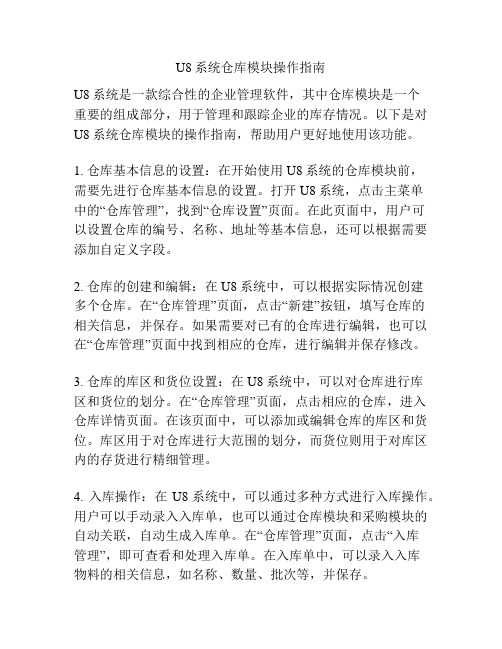
U8系统仓库模块操作指南U8系统是一款综合性的企业管理软件,其中仓库模块是一个重要的组成部分,用于管理和跟踪企业的库存情况。
以下是对U8系统仓库模块的操作指南,帮助用户更好地使用该功能。
1. 仓库基本信息的设置:在开始使用U8系统的仓库模块前,需要先进行仓库基本信息的设置。
打开U8系统,点击主菜单中的“仓库管理”,找到“仓库设置”页面。
在此页面中,用户可以设置仓库的编号、名称、地址等基本信息,还可以根据需要添加自定义字段。
2. 仓库的创建和编辑:在U8系统中,可以根据实际情况创建多个仓库。
在“仓库管理”页面,点击“新建”按钮,填写仓库的相关信息,并保存。
如果需要对已有的仓库进行编辑,也可以在“仓库管理”页面中找到相应的仓库,进行编辑并保存修改。
3. 仓库的库区和货位设置:在U8系统中,可以对仓库进行库区和货位的划分。
在“仓库管理”页面,点击相应的仓库,进入仓库详情页面。
在该页面中,可以添加或编辑仓库的库区和货位。
库区用于对仓库进行大范围的划分,而货位则用于对库区内的存货进行精细管理。
4. 入库操作:在U8系统中,可以通过多种方式进行入库操作。
用户可以手动录入入库单,也可以通过仓库模块和采购模块的自动关联,自动生成入库单。
在“仓库管理”页面,点击“入库管理”,即可查看和处理入库单。
在入库单中,可以录入入库物料的相关信息,如名称、数量、批次等,并保存。
5. 出库操作:与入库操作类似,在U8系统中,可以通过多种方式进行出库操作。
用户可以手动录入出库单,也可以通过仓库模块和销售模块的自动关联,自动生成出库单。
在“仓库管理”页面,点击“出库管理”,即可查看和处理出库单。
在出库单中,可以录入出库物料的相关信息,并保存。
6. 库存查询:在U8系统中,可以随时查询仓库的库存情况。
在“仓库管理”页面,点击“库存查询”,输入相应的查询条件,即可查看对应的库存信息。
用户还可以根据需要,对库存信息进行排序和筛选,以便更快地找到所需的物料。
操作手册(存货)

操作手册(维护存货档案)
1.存货档案
在U8企业门户中,打开存货档案界面(设置——>基础档案——>存货——>存货档案):
2.增加存货档案
点击工具栏上的“增加”按钮,进入存货档案增加界面:
带“*”的项目为必输项。
注意“计价方式”统一为“移动平均法”,安全库存也要输入。
3.修改存货档案
在存货档案主界面,双击需要修改的存货档案;或者选中要修改的存货档案,点击工具栏上的“修改”按钮,进入存货档案修改界面:
注意:存货编码是不可以修改的。
4.删除存货档案
在存货档案主界面,选中要修改的存货档案,点击工具栏上的“删除”按钮,即可删除这条存货档案。
注意:存货档案一旦删除,不能恢复;已经产生业务的存货档案,不能删除。
5.维护存货分类
在U8企业门户中,打开存货分类界面(设置——>基础档案——>存货——>存货分类):
通过工具栏上的“增加”、“修改”、“删除”进行存货分类的维护。
注意:存货分类的编码必须要符合“编码规则”的要求,即第一位编码为“2位”,第
二位编码为“3位”……
6.维护计量单位
在U8企业门户中,打开计量单位界面(设置——>基础档案——>存货——>计量单位):
点击“单位”,进入计量单位维护界面:
通过工具栏上的“增加”、“修改”、“删除”来维护计量单位。
注意:修改计量单位时,只能修改“计量单位名称”。
用友U8操作手册

双击打开,会显示所有在财务核算下生存凭证里所制的单据
如果要对凭证进行修改,先选择需要修改的凭证后点击修改
如果要进行删除凭证,先选择需要删除的凭证后点击删除。
月末结账
月末结账
业务核算 / 期 末处理
取消结账需进 行逆处理
月末结账
打开存货核算下月末结账:用友U8/供应链/存货核算/业务核算/ 月末结账
应付单据审核主要查询 已审核后的应付单据录 入,双击根据提示选择 要查询项目。
双击进入付款单据审核
对于在付款单据录 入完成后未审核的 单据进行审核时选 择所要审核的项目
如果要取 消审核时 点击弃审
双击选择框内 会出现Y
点击审核
付款单据处理
付款单据录入
最后删除付款单
付款单据审核
表头“ +” 表头蓝 色是必录项目
2、在总账/凭证下可以看到几项不同选项如:
要进行审核凭证、查询凭证、打印凭证 等双击进入根据系统提示选择相应选项 即可。
二、应付款管理模块
应付款管理模块核算适用于各种合同形式的应付款、预付款。
应付款管理
期末处理 单据查询 制单处理 付款单据处理
应付单据处理
应付单据处理
应付单据录入
最后删除应付单
蓝色条框为 选中要修改 的凭证,点 击修改或删 除即可
期末处理
月末结账
取消月结
选择需要结账 的月份点击下 一步直到结账 完成
选择所要反 结账的月份 点击取消
5、期末处理 用友U8/财务会计/应付款管理
月末结账/双击
双击结账月份结账标志 白匡后会显示字幕“Y” 已经提示结账
取消结账/双击
选择需要取消结账的月份,点击 确定即可
U8-存货核算

二、应用准备_基础数据
对方科目:
根据收发类别、存货分类、部门、项目分类、项目和存货设置对方科目 ,以便在填制
凭证时正确、快捷地取到科目。
二、应用准备_基础数据
税金科目:
按存货大类或存货设置采购结算生成凭证所需要的增值税科目 ,以便在填制凭证时正 确、快捷地取到科目。 采购结算业务:采购结算业务制单时,借方取存货科目、税金科目,贷方取结算科目、应 付科目。
核算
• 暂估成本 • 结算成本 • 产成品成本 • 单据记账 • 特殊单据记
账 • 发出商品记
账 • 直运记账
财务核算
• 凭证处理 • 存货与总账
对账 • 发出商品与
总账对账
跌价准备
• 计提存货跌 价准备
• 存货跌价准 备收回
• 凭证处理 • 与总账对账 • 跌价准备余
额
存货分析
• 存货明细 • 存货总账 • 收发存汇总
表 • 周转率分析 • 存货ABC分
析 • 资的关键准备:
选项定义:进行系统参数定义,是应用存货核算系 统的基础。如核算方式、计价方式等的选择。
科目设置:进行存货科目、对方科目等的凭证科目 的设置,是系统生成凭证带出科目的依据。
其他设置:进行存货单价、差价率的设置,可根据 存货仓库的对应关系进行设置,用来控制处理异常 单价和差异率。
二、应用准备_基础数据
结算科目:
按结算方式设置采购结算制单时,生成凭证所需要的结算科目 ,以便在填制凭证时 正确、快捷地取到科目。 采购结算制单(发票未现付)时,借方取存货科目、税金科目,贷方取应付科目。 采购结算制单(发票全部现付)时,借方取存货科目、税金科目,贷方取结算科目。 采购结算制单(发票部分现付)时,借方取存货科目、税金科目,贷方取结算科目、应付 科目
U8财务项目核算操作手册

操作流程
基础设置
(1)项目目录:
基础设置——基础档案——财务——项目目录——双击——增加——项目大类定义(名称)——下一步——级次(编码的定义)——下一步——如需修改就修改——完成——选中大类——项目分类定义——增加——编码、名称(编码按级次定义来填)——确定——项目目录——维护——增加——项目——填制——回车——退出
操作如图:
下一步
下一步
项目分类定义
项目目录
(2)会计科目:
基础设置——基础档案——财务——会计科目——双击——辅助核算(勾选项目核算)——保存
位置如图:
如图:
(3)回到项目目录设置核算科目
基础设置——基础档案——财务——项目目录——双击——核算科目(把里面的科目选择到下面去)——保存
这些做完后在做凭证的时候有做到辅助核算科目时会让你选择项目。
U8 ERP 存货档案新增操作手册V1.0
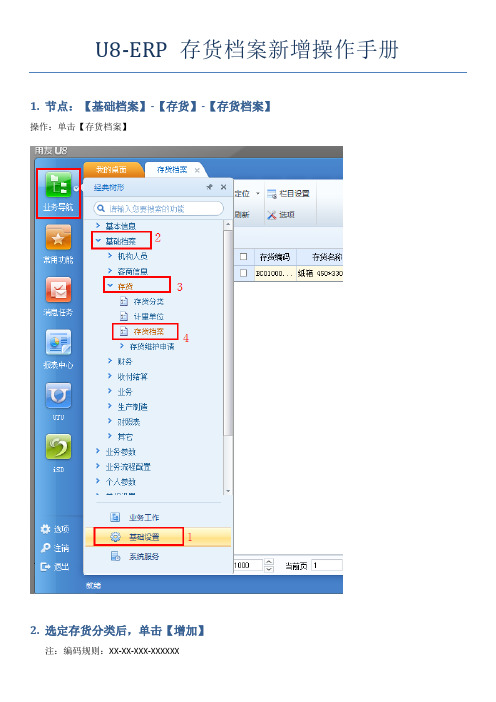
U8-ERP 存货档案新增操作手册
1.节点:【基础档案】-【存货】-【存货档案】
操作:单击【存货档案】
2.选定存货分类后,单击【增加】
注:编码规则:XX-XX-XXX-XXXXXX
例1:包材-纸箱类,存货编码:BC010*******
例2:包材-刀卡类,存货编码:BC0600000001
如果有不明白的地方,请拨打信息部支持电话:804
3.填入必填项,然后单击【保存】
备注:
1.存货分类是【包材】,存货属性设置
2.存货分类是【自制半成品】,存货属性设置
3.存货分类是【委外半成品】,存货属性设置
4.存货分类是【自制成品】,存货属性设置
6.存货分类是【次料】,存货属性设置
8.存货分类是【非保税辅料】,存货属性设置
10.存货分类是【非保税原料】,存货属性设置
11.存货分类是【杂项】,存货属性设置。
ERP用友U8培训手册-存货档案与物料清单
2.弹出如下图所示的界面,可在此界面上进行修改(存货编码不 可修改),单击椭圆线内的“保存”按钮即可:
第四章.物料清单(成品、半成品)的维护 主要内容:物料清单维护 物料清单查询与修改
一.物料清单维护 步骤1.单击U8上的“业务工作”模块,连续双击进入 “生产制造/物料清单/物料清单维护”,(见图3) 再双击进入“物料清单资料维护”界面,单击“增 加”按钮(见图4)。
图3
图4
步骤2.在“物料清单资料维护”界面上,双击表头中 的蓝色字体“母件编码”以选择母件:此时进入 “存货基本参照”界面中,选择“存货分类”中 相应的母件(见图5)然后双击该母件 。 图5
步骤3.在“物料清单资料维护”界面上,双击蓝色字 体“子件编码”以选择子件,此时进入“存货基本参 照”界面中,选择“存货分类”中相应的子件,然后 双击该子件 。 选择母件与子件之后,填写版本说明,再单击保存按 钮就OK了(系统会自动审核)。 特别说明:一套产成品的BOM结构建成之后,是一 个有若干层次的树状结构,每个分支的最末级一定是 采购件(不能是经过工序处理的半成品)。这一点在 搭建BOM(也就是做物料清单资料维护)时一定要 X 注意。 例如: A B E C O D P R
④对于产成品,根据客户属性选择勾选”内销”或” 外销”,这两项必须至少勾选一项;”自制”和”在制” 一定要选上; ”外购”和”委外”根据该产成品的属性酌情选择;”生 产耗用”一定要选. “基本”页签的维护如图:
(2)“成本”页签的维护:
单击此页签下的“默认仓库”后面的省略号“…”,再 按图示步骤操作:
即可查询出如下图所示的子件的母件,以及母件的上 一级母件:
U8存货核算产品功能介绍-part1(核算方式、计价方式、
期初差异:按计划价或售价核算出库成本的存货都应有期初差异账或差价账,初次使用时,
应先输入此存货的期初差异余额或期初差价余额。
期初记账:期初数据录入后,执行期初记账后,系统把期初差异分配到期初单据上,并把
期初单据的数据记入存货总账、存货明细账、差异账、委托代销/分期收款发出商品明细账, 期初记账后,用户才能进行日常业务、账簿查询、统计分析等操作。如果期初数据有错误, 可以取消期初记账,修改期初数据,重新执行期初记账。
非合理损耗科目:
按非合理损耗类型设置采购结算生成凭证所需要的非合理损耗科目。
2012 Yonyou Software Co.,Ltd.
二、应用准备_基础数据
应收出口退税科目:
退税单生成凭证所需要的应收出口退税科目。 退税单生成凭证的科目来源如下: 不予抵扣和退税的税额结转成本:借方科目取对方科目中收发类别对应的退税转 成本科目;贷方科目取税金科目设置的进项税额转出科目。 计提退税:借方科目取应收出口退税科目设置中的应收出口退税科目;贷方科目 取税金科目中设置的出口退税科目。 消费税退税:借方科目取应收出口退税科目设置中的应收出口退税科目;贷方科 目取对方科目设置的收发类别对应的对方科目。
二、应用准备_基础数据
存货科目:
按仓库和存货大类\存货设置存货科目、差异科目、分期收款发出商品科目、委托 代销科目、直运科目,以便在填制凭证时正确、快捷地取到科目。
2012 Yonyou Software Co.,Ltd.
二、应用准备_基础数据
对方科目:
根据收发类别、存货分类、部门、项目分类、项目和存货设置对方科目 ,以便在填制
用友U8+供应链操作手册
用友U8+供应链操作手册(销售库存存货核算)一、销售管理1.1、普通销售业务流程各模块月末结账流程普通销售业务的操作步骤:1、依次点击:业务工作——〉供应链——〉销售管理——〉销售订货——〉销售订单,出现如下界面:单击表头“增加”按扭,按实际业务发生情况把表头表体补充完整2、依次点击:业务工作——〉供应链——〉销售管理——〉销售发货——〉发货单,出现如下界面:2、增加新发货单步骤:a、单击表头“增加”按扭,按实际业务发生情况把表头表体补充完整。
或者“参照”销售订单生成发货单。
b、财务管理部应收管理岗根据货款到账情况“审核”后,此发货单生效。
3、销售发票的生成步骤:a、依次点击:销售管理——〉销售开票——〉销售专用发票,出现如下界面:b、单击销售专用发票表头“增加”按扭,出现如下图所示过滤窗口:C、填写完过滤条件后,点“过滤”,弹出“选择发货单”对话框,在选择列下方双击所要开票的发货单(出现‘Y’为选中),如下图所示:D、点“OK确定”后生成对应发票,如果需要与真实发票号一致,需要将发票编号设置为手工填制。
系统默认发票号为流水号,自动生成。
手工填制如下图所示:E、确认内容准确无误后,点击表头保存,然后复核,此发票才能结算;1.2、销售退货业务:1、退货单生成步骤:A、依次点击:销售管理——〉销售发货——〉退货单;B、单击表头“增加”选项,出现发货单过滤窗口,如下图;C、填写完过滤条件后,点“过滤”,出现如下图所示参照窗口,选择要参照的发货单;D、点“OK确定”后生成对应退货单,如下图所示:E、确认准确无误后,点击保存并审核。
然后依据退货单生成红字发票。
路径为(销售管理——〉销售开票——〉销售红字专用发票)二、库存管理1、填制采购入库单(1)、【步骤】『业务工作』—『供应链』—『库存管理』—『采购入库』—『采购入库单』,如图4-1示。
〖增加〗参照采购订单生成。
单击增加按钮的下面三角,在页框标题采购订单和采购到货单之间选择采购订单,会出现如图4-2所示过滤条件,在如图4-3所示的窗口中设置过滤条件,单击过滤按钮,会出现如图4-3所示的窗口。
用友U8+V125财务及供应链操作手册
用友U8+V125财务及供应链操作手册11.3、月末结账截图说明11.3.1、采购管理月末结账说明说明:当采购管理模块当月业务处理完毕后,账套管理员进入采购管理模块双击月末结账,进入月末结账窗口,双击选择标记下方所要结账的月份。
结账成功后“否”标识变为“是”。
如果需要反结账,则点击取消结账就可以了。
第72页11.3.2、销售管理月末结账说明说明:当销售管理模块当月业务处理完毕后,账套管理员进入销售管理模块双击月末结账,进入月末结账窗口,选择所要结账的月份,点击“月末结账”按扭,结账成功后“否”标识变为“是”。
11.3.3、库存管理月末结账说明第73页说明:当采购管理和销售管理模块月末结账业务处理完毕,库存管理模块业务也已处理完成,账套管理员进入库存管理模块双击月末结账,进入月末结账窗口,选择所要结账的月份,点击“结账”按扭,结账成功后“否”标识(变为“是”。
最后点击“退出”按扭,退出月末结账处理窗口。
11.3.4、存货核算月末结账说明第74页说明:当库存管理模块月末结账业务处置惩罚完毕,存货核算模块业务也已处置惩罚完毕,账套管理员进入存货核算模块双击“记账”按扭首先选择“期末处置惩罚”,进入期末处置惩罚窗口,选摘要进行期末处置惩罚的仓库,也可点击“全选”按扭对所有仓库进行期末处置惩罚,选中仓库后,点“确定”按扭来完成仓库的期末处置惩罚业务。
期末处置惩罚业务完成后,再点击“月末结账”按扭进入月末结账窗口进行月末结账处置惩罚,选中“月末结账”功能点,点击“结账”进行月末结账处置惩罚。
11.3.5、应付款管理月末结账说明说明:第75页11.3.6、应收款管理月末结账说明说明:当销售管理模块月末结账业务处理完毕,应收款管理模块业务也已处理完毕,账套管理员进入应收款管理模块双击“期末处理”按扭选择“月末结账”,进入月末处理窗口,双击选择要进行期末处理的月份,出现“Y”标志后,点“下一步”按扭,进入下一月末处理窗口,当所有处理类型的处理情况均为“是”时,点击“完成”来完成月末处理业务。
- 1、下载文档前请自行甄别文档内容的完整性,平台不提供额外的编辑、内容补充、找答案等附加服务。
- 2、"仅部分预览"的文档,不可在线预览部分如存在完整性等问题,可反馈申请退款(可完整预览的文档不适用该条件!)。
- 3、如文档侵犯您的权益,请联系客服反馈,我们会尽快为您处理(人工客服工作时间:9:00-18:30)。
存货核算操作手册
一、记账处理
1、暂估成本录入:当月入库单,没有开发票,没有单价单时,该地方需要录入暂估入库单价。
A、入库类型,业务类型、采购类型是否正确?
2、结算成本处理:指的是,当月采购发票对应的入库单是以前月份的,系统需要反写红字回冲单、蓝字回冲单:
——结算处理
3、委外核销调整处理:如果有作录入过委外核算调整单时需要处理。
4、正常单据记账——
单据类型:采购入库单
收发类别:采购入库
5、正常单据记账——材料出库单
6、正常单据记账——对所有的原材料记账
7、发出商品记账--对销售的材料进行记账:
8、期末处理——对原材料、包材进行期末处理:目的计算出委外入库单成本。
——务必要先点[检查],没问题后[处理]。
—-
—-
9、正常单据记账——对委外入库单进行记账
10、特殊单据记账——对成品的调拨单进行记账
11、正常单据记账——对成品的其他入库单记账
12、正常单据记账——对成品的其他出库单记账
13、发出商品记账—-
14、正常单据记账——对销售专用发票记账
15、正常单据记账——对销售普通发票记账
16、正常单据记账检查——不录入任何条件,查询,目的是看看是否有没记账的单据。
17、特殊单据记账检查——不录入任何条件,查询,目的是看看是否有没记账的单据。
18、发出商品记账检查——不录入任何条件,查询,目的是看看是否有没记账的单据。
19、期末处理--选择所有存货
二、生成凭证:
1、采购入库单(报销)
2、采购入库(暂估)
3、红字回冲单、
4、蓝字回冲单(报销)、
5、蓝字回冲单(暂估)
6、材料出库
7、调拨单
5、组装单
6、拆卸单
7、其他入库、其他出库、
8、发货单:
9、专用发票、普通发票
对账:
1、委外加工物资、委外加工费科目是否为零
2、材料采购科目是否为零。
